Kako mogu zaustaviti moj iPhone 11 iz prebacivanja između svijetlog i tamnog načina?
Koraci u ovom članku pokazat će vam gdje trebate pronaći i promijeniti postavku koja trenutno uzrokuje da vaš iPhone prebacuje između svijetlog i tamnog načina na temelju doba dana.
Ukratko smo objavili korake na početku ovog članka, a zatim nastavljamo s dodatnim informacijama, uključujući slike koraka.
- Otvorite aplikaciju Postavke .
- Odaberite Zaslon i svjetlina .
- Dodirnite gumb desno od Automatski da biste ga isključili.
Ažuriranje iOS-a 13 donijelo je puno novih promjena na vašem iPhoneu. Među tim promjenama je nešto što se naziva "Dark Mode" ("Modni mod") koji prilagođava shemu boja uređaja.
Možete prelaziti između svijetlog i tamnog načina rada na svom iPhoneu kad god želite, ali postoji i postavka na vašem iPhoneu 11 zbog koje se uređaj može prebacivati između oba načina prikaza, ovisno o doba dana. Ovaj će vam vodič pokazati kako spriječiti da se to događa.
Kako onemogućiti automatsko uključivanje svijetlog i tamnog načina na iPhone 11
Koraci u ovom članku izvedeni su na iPhoneu 11 u iOS-u 13.1.2. Imajte na umu da ćete nakon izmjene moći odabrati željeni način prikaza i da će se način prikaza koristiti cijeli dan.
Korak 1: Dodirnite ikonu postavki .

2. korak: Pomaknite se prema dolje i odaberite opciju Display & Svjetlina .
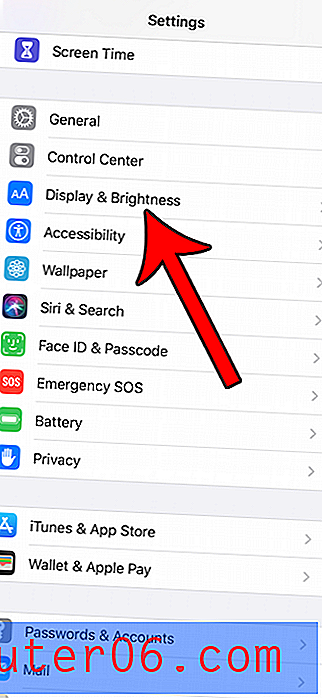
Korak 3: Dodirnite gumb desno od Automatski da biste ga isključili.
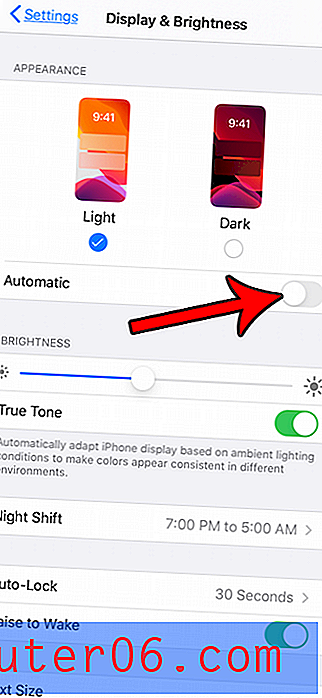
Možete odabrati željeni način prikaza dodirom svog izbora na vrhu ovog zaslona.
Vidite li novu obavijest o svojoj bateriji? Saznajte više o optimiziranom punjenju baterije na iPhoneu i pogledajte kako vam to može pomoći produžiti život baterije.



